MOVIE MAKER
¿QUE ES?
Es un software que te permite capturar vídeos desde una cámara, ordenar archivos de películas, insertar títulos, diseñar créditos, efectos, importar imágenes y música e introducir transiciones desde unas filmaciones a otras. De forma que es adecuado para la elaboración de películas y vídeos educativos.
Este programa dispone de una interfaz intuitiva y puedes acceder a todas sus opciones sin necesidad de ser un experto en edición de vídeo profesional.
¿Cómo accedo a Windows Movie Maker?
Para acceder a Windows Movie Maker sigue esta ruta: Inicio/Programas/Windows Movie Maker.

1. En primer lugar, necesita descargar e instalar Windows Movie Maker. Aquí tiene el manual: ¿Cómo puedo descargar e instalar Windows Movie Maker? Si ya lo tiene instalado, por favor lea directamente el segundo paso.
2. Importar fotografías y vídeoclips. Importe todas las imágenes y vídeos que desea usar para crear películas con Windows Movie Maker. Haga clic en el botón "Importar imágenes", y seleccione la imagen de destino. La importación de vídeos es de la misma manera.
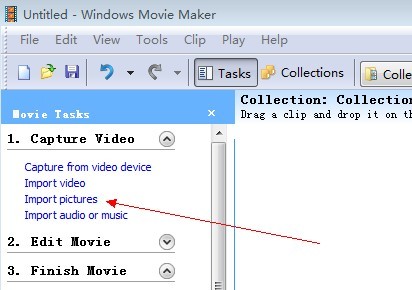
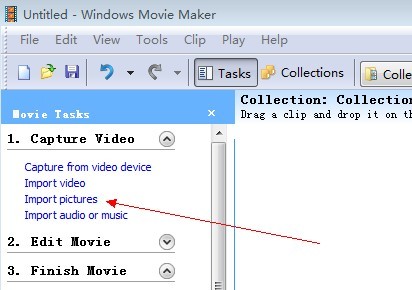
3. Arrastrar la imagen a la línea de tiempo. Seleccione y arrastre la imagen de destino a la línea de tiempo de Windows Movie Maker. Se puede arrastrar una sola imagen a la línea de tiempo dos veces o más. En este paso, puede ignorar las imágenes que no necesita, dejándolas como alternativas en la galería de fotos.
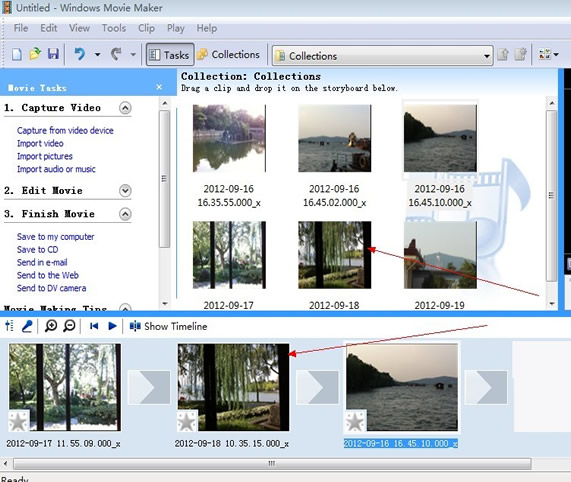
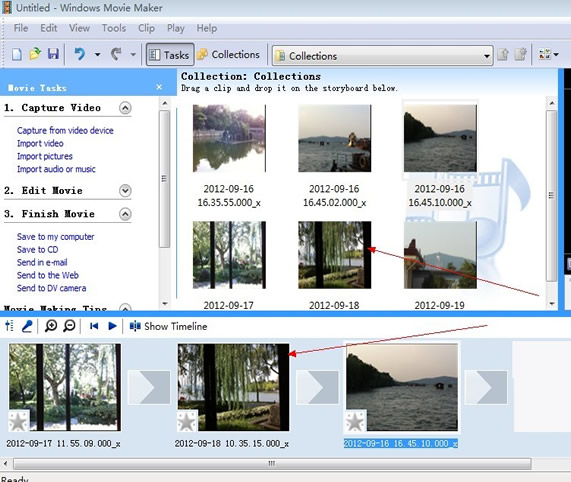
4. Ahora las fotos ya están en la línea de tiempo. Podemos añadir algunas animaciones de transiciones que son los efectos de cambios desde una imagen a la otra. Los efectos de transiciones hacen que la película sea más suave y hermosa. Haga clic en el botón "2. Edit Movie -- View vídeo transitions", y puede descubrir todos los efectos alternativos de transiciones. Arrastre el que necesita a la pequeña caja entre cada dos imágenes en la línea de tiempo de Windows Movie Maker, y el efecto se aplicará a la película de destino.
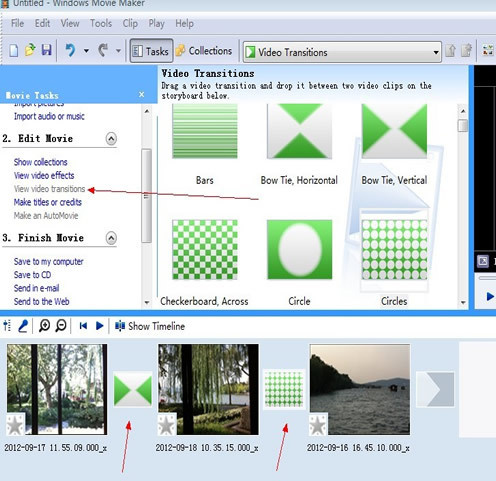
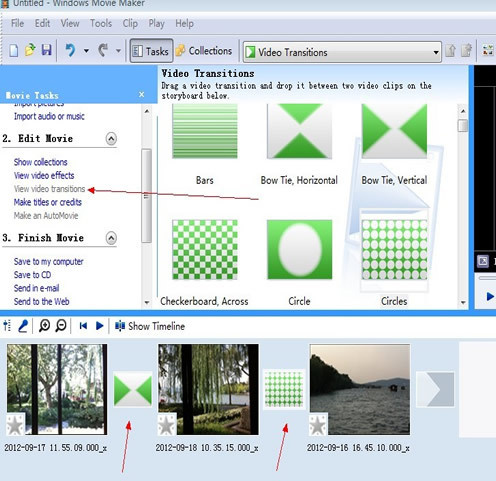
5. Completar la producción y exportar la película. Haga clic en el botón “3. Finish Movie -- Save to my computer”. Introduzca el nombre del archivo y seleccione una carpeta para guardarlo. Luego haga clic en el botón “Siguiente” para exportar el vídeo. Solo un par de minutos después, Windows Movie Maker puede exportar el archivo. A continuación, la película será libre para jugar y compartir.
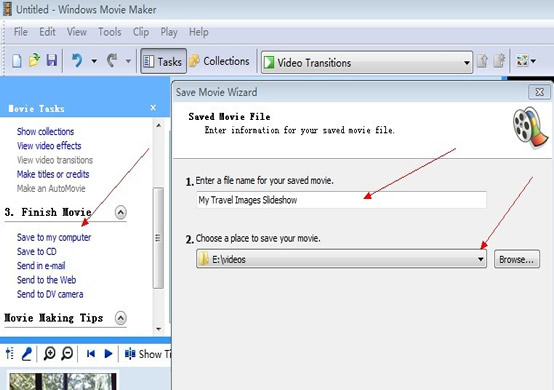
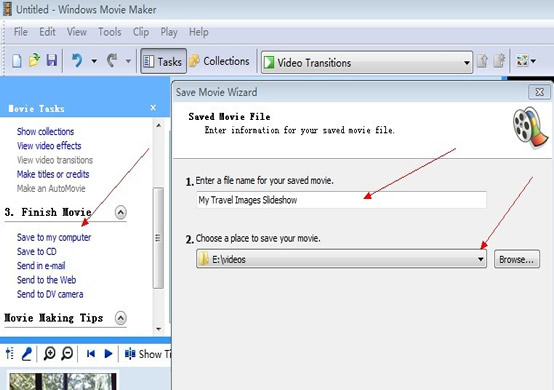

Comentarios
Publicar un comentario